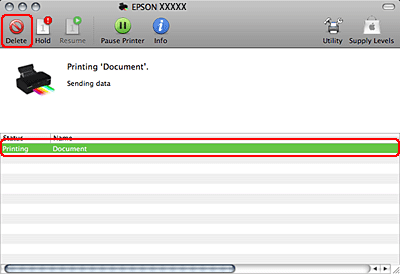|
 |
|
||
 |
||||
Nyomtatás megszakítása
A nyomtatás megszakításához kövesse a megfelelő részben megadott utasításokat.
A nyomtató gombjával
Nyomja meg a  papír gombot a folyamatban lévő nyomtatási feladat megszakításához.
papír gombot a folyamatban lévő nyomtatási feladat megszakításához.
 papír gombot a folyamatban lévő nyomtatási feladat megszakításához.
papír gombot a folyamatban lévő nyomtatási feladat megszakításához.Windows esetén
 Megjegyzés:
Megjegyzés:|
Olyan nyomtatási munkát nem tud megszakítani, ami már el lett küldve a nyomtatónak. Ebben az esetben, a nyomtatón kell megszakítania a nyomtatást.
|
A folyamatjelző használata
Amikor elkezdi a nyomtatást, a számítógép képernyőjén megjelenik a folyamatjelző.
Ha le szeretné állítani a nyomtatást, kattintson a Stop (Leállítás) gombra.

Windows Spooler használata Vista esetén
 |
Kattintson a Start gombra, válassza ki a Control Panel (Vezérlőpult) gombot, majd válassza ki a Printer (Nyomtató) elemet a Hardware and Sound (Hardver és hang) kategóriából.
|
 |
Kattintsona jobb egérgombbal a nyomtatóra, majd válassza a Open (Megnyitást).
|
 |
KAttintson jobb egérgombbal a munkára, amit meg szeretne szakítani, majd válassza a Cancel (Mégse) gombot.
|
Windows Spooler használata XP esetén
 |
Kattintson Start menü, Control Panel (Vezérlőpult), Printers and Other Hardware (Nyomtatók és más Hardverek) ikonra, majd kattinston a Printers and Faxes (Nyomtatók és Faxok) ikonra.
|
 |
Kattintsona jobb egérgombbal a nyomtatóra, majd válassza a Open (Megnyitást).
|
 |
KAttintson jobb egérgombbal a munkára, amit meg szeretne szakítani, majd válassza a Cancel (Mégse) gombot.
|
Windows Spooler használata 2000 esetén
 |
Kattintson a Start gombra, és válassza a Settings (Beállítások), majd a Printers (Nyomtatók) elemet.
|
 |
Kattintsona jobb egérgombbal a nyomtatóra, majd válassza a Open (Megnyitást).
|
 |
KAttintson jobb egérgombbal a munkára, amit meg szeretne szakítani, majd válassza a Cancel (Mégse) gombot.
|
Mac OS X esetében
Az alábbi lépések végrehajtásával tudja törölni a nyomtatási feladatot.
 |
A Dock ablakban kattintson a nyomtató ikonjára.
|

 |
A Document Name (Dokumentum neve) listában válassza ki a nyomtatás alatt lévő dokumentumot.
|
 |
A nyomtatási feladat törléséhez kattintson a Delete (Törlés) gombra.
|